Esercitazione: Aggiungere un segmento di rete NSX in soluzione Azure VMware
Dopo aver distribuito soluzione Azure VMware, è possibile configurare un segmento di rete NSX da NSX Manager o dal portale di Azure. Una volta configurati, i segmenti sono visibili in soluzione Azure VMware, NSX Manager e vCenter Server. NSX è pre-provisioning per impostazione predefinita con un gateway di livello 0 NSX in modalità Active/Active e un gateway NSX Tier-1 predefinito in modalità Active/Standby . Questi gateway consentono di connettere i segmenti (commutatori logici) e di fornire connettività Est-Ovest e Nord-Sud.
Suggerimento
Il portale di Azure presenta una visualizzazione semplificata delle operazioni NSX necessarie a un amministratore VMware regolarmente e destinata agli utenti che non hanno familiarità con NSX Manager.
In questa esercitazione apprenderai a:
- Aggiungere segmenti di rete usando NSX Manager o il portale di Azure
- Verificare il nuovo segmento di rete
Prerequisiti
Un cloud privato soluzione Azure VMware con accesso alle interfacce server vCenter e NSX Manager. Per altre informazioni, vedere l'esercitazione Configurare la rete.
Usare portale di Azure per aggiungere un segmento di rete NSX
Nota
Se si prevede di usare DHCP, è necessario configurare un server DHCP o un inoltro DHCP prima di poter configurare un segmento di rete NSX.
Nel cloud privato soluzione Azure VMware, in Rete del carico di lavoro selezionare Segmenti>Aggiungi.
Specificare i dettagli per il nuovo segmento logico e selezionare OK.
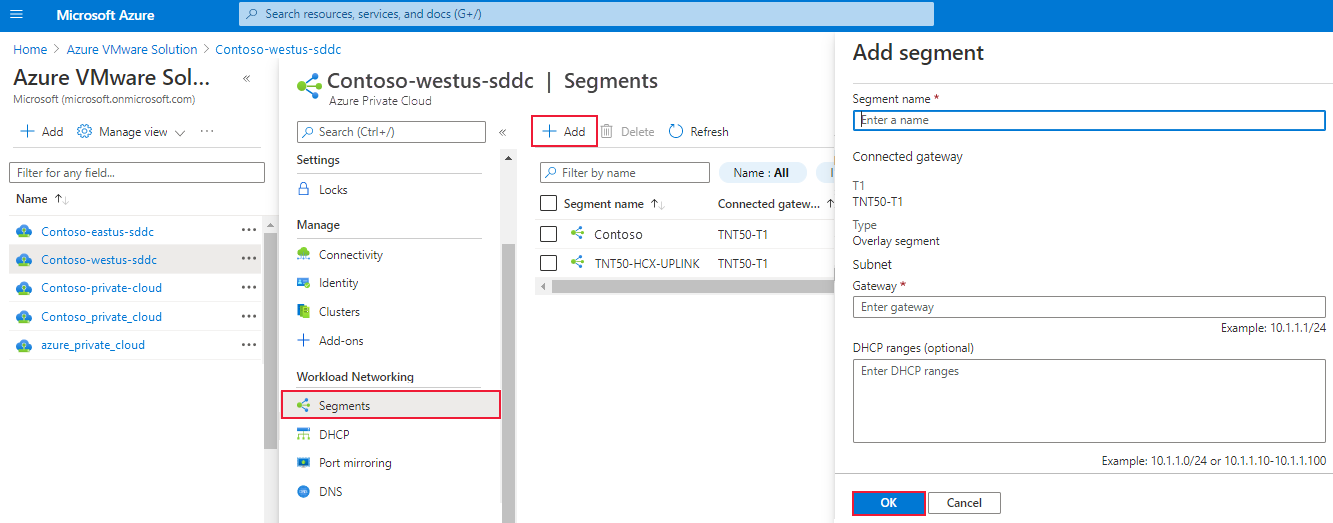
Nome segmento: nome del segmento visibile nel server vCenter.
Gateway subnet: indirizzo IP del gateway per la subnet del segmento con una subnet mask. Le macchine virtuali sono collegate a un segmento logico e tutte le macchine virtuali che si connettono a questo segmento appartengono alla stessa subnet. Inoltre, tutte le macchine virtuali collegate a questo segmento logico devono contenere un indirizzo IP dallo stesso segmento.
DHCP (facoltativo): intervalli DHCP per un segmento logico. È necessario configurare un server DHCP o un inoltro DHCP per utilizzare DHCP nei segmenti.
Nota
Il gateway connesso è selezionato per impostazione predefinita ed è di sola lettura. Mostra il gateway di livello 1 e il tipo di informazioni sul segmento.
T1 : nome del gateway di livello 1 in NSX Manager. Un cloud privato include un gateway di livello 0 NSX in modalità attiva/attiva e un gateway NSX di livello 1 predefinito in modalità Attivo/Standby. I segmenti creati tramite la console soluzione Azure VMware si connettono solo al gateway di livello 1 predefinito e i carichi di lavoro di questi segmenti ottengono la connettività Est-Ovest e Nord-Sud. È possibile creare solo più gateway di livello 1 tramite NSX Manager. I gateway di livello 1 creati dalla console NSX Manager non sono visibili nella console di soluzione Azure VMware.
Tipo: segmento di sovrapposizione supportato da soluzione Azure VMware.
Il segmento è ora visibile in soluzione Azure VMware, NSX Manager e vCenter Server.
Usare NSX Manager per aggiungere un segmento di rete
Le macchine virtuali create nel server vCenter vengono inserite nei segmenti di rete creati in NSX e sono visibili nel server vCenter.
In NSX Manager selezionare Segmenti di rete>e quindi Aggiungi segmento.
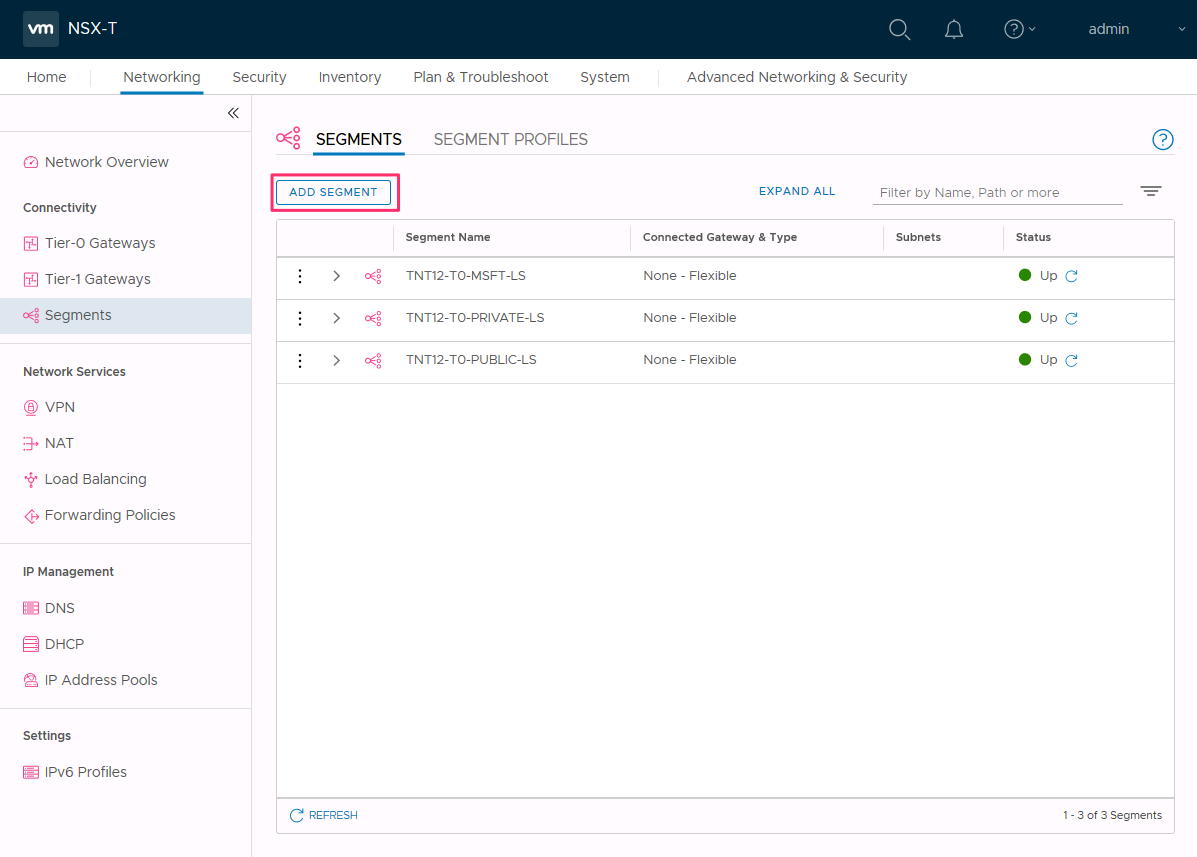
Immetti un nome per il segmento.
Selezionare il gateway di livello 1 (TNTxx-T1) come gateway connesso e lasciare Il tipo come flessibile.
Selezionare la zona di trasporto sovrimpressione preconfigurata (TNTxx-OVERLAY-TZ) e quindi selezionare Imposta subnet.
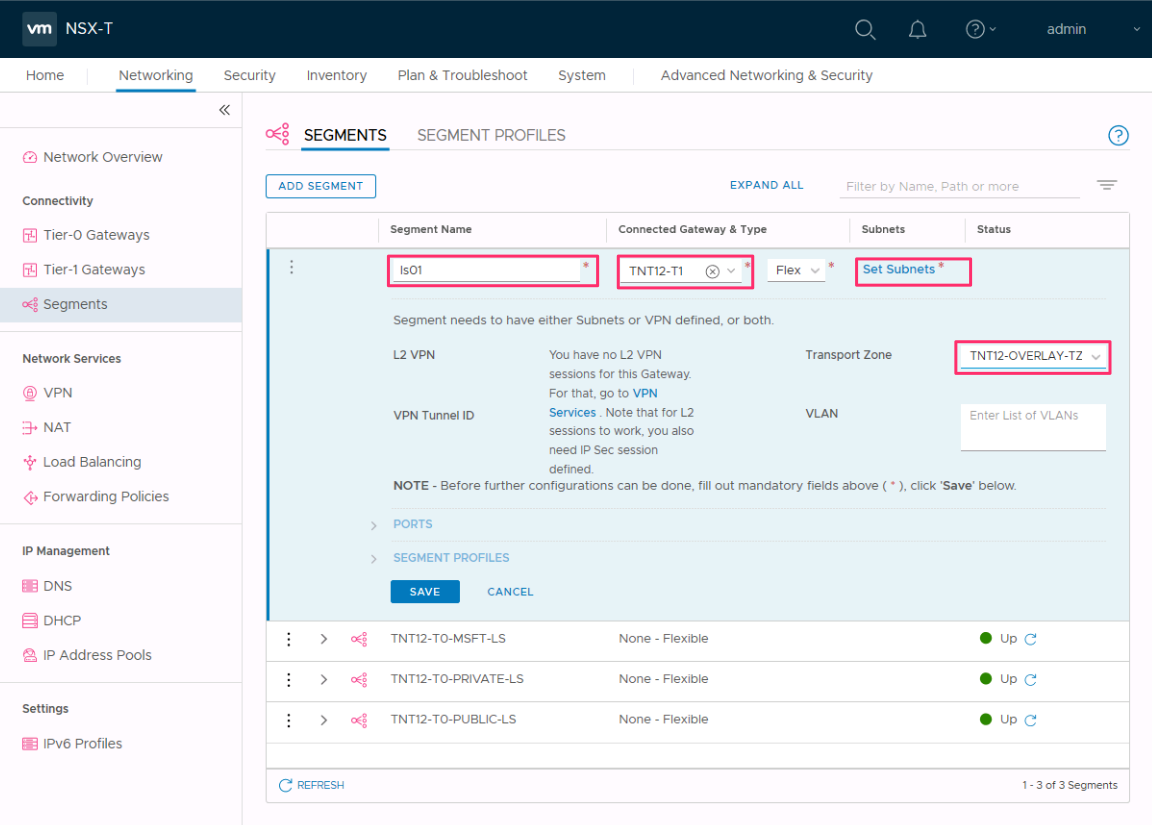
Immettere l'indirizzo IP del gateway e quindi selezionare Aggiungi.
Importante
L'indirizzo IP deve essere incluso in un blocco di indirizzi RFC1918 non sovrapposto, che consente di connettersi alle macchine virtuali nel nuovo segmento.
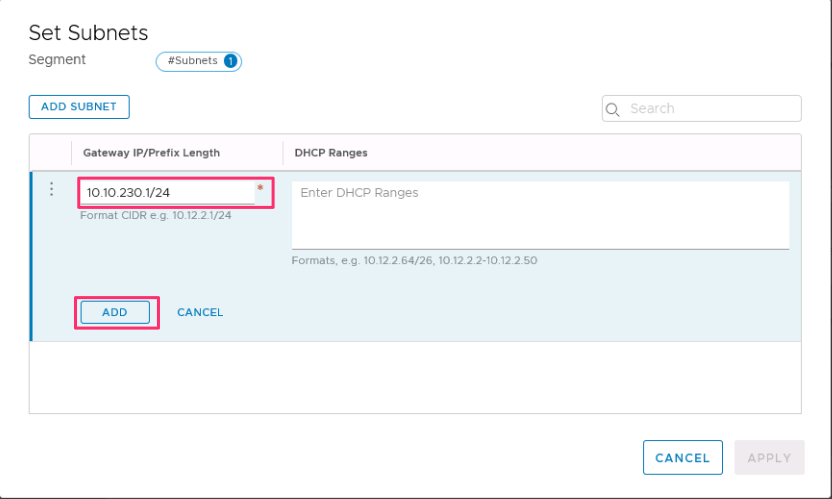
Selezionare Apply (Applica) e quindi Save (Salva).
Selezionare No per rifiutare l'opzione per continuare a configurare il segmento.
Verificare il nuovo segmento di rete
Verificare la presenza del nuovo segmento di rete. In questo esempio il nuovo segmento di rete è ls01.
In NSX Manager selezionare Segmenti di rete>.
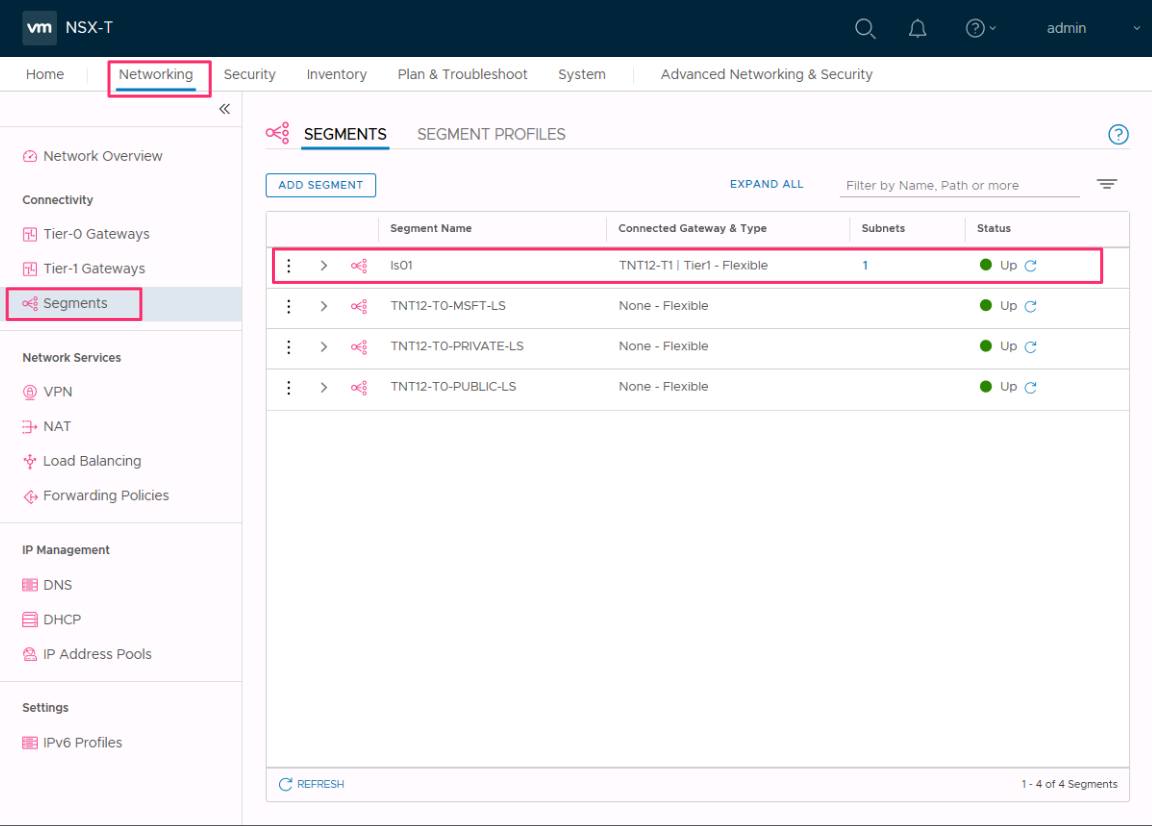
In server vCenter selezionare Rete>SDDC-Datacenter.
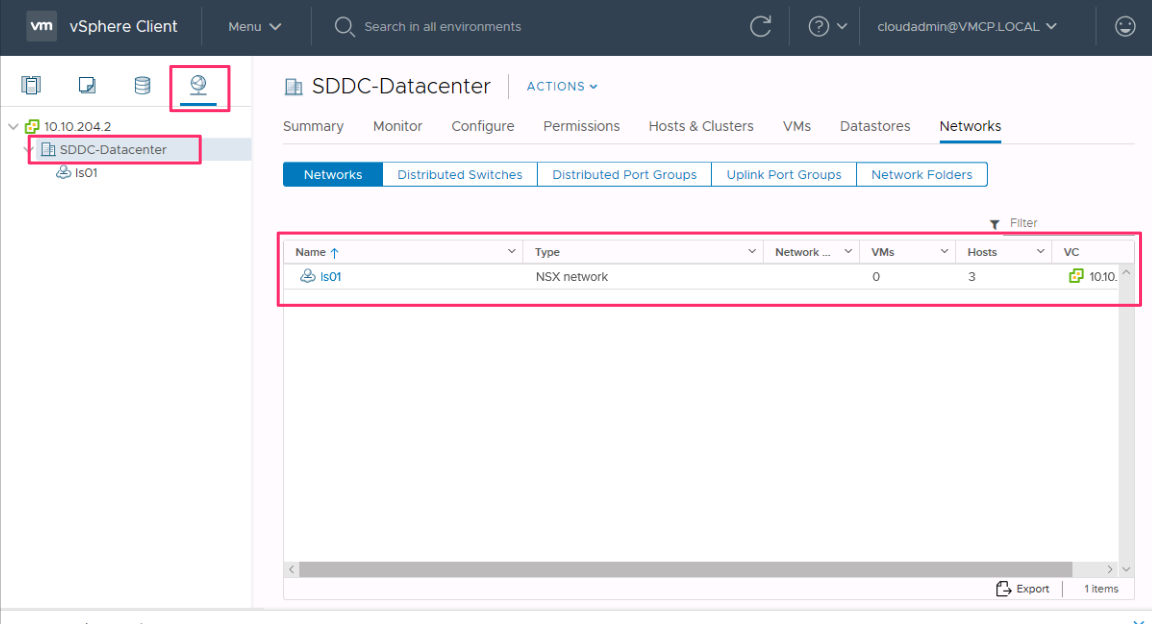
Passaggi successivi
In questa esercitazione è stato creato un segmento di rete NSX da usare per le macchine virtuali nel server vCenter.
È ora possibile: